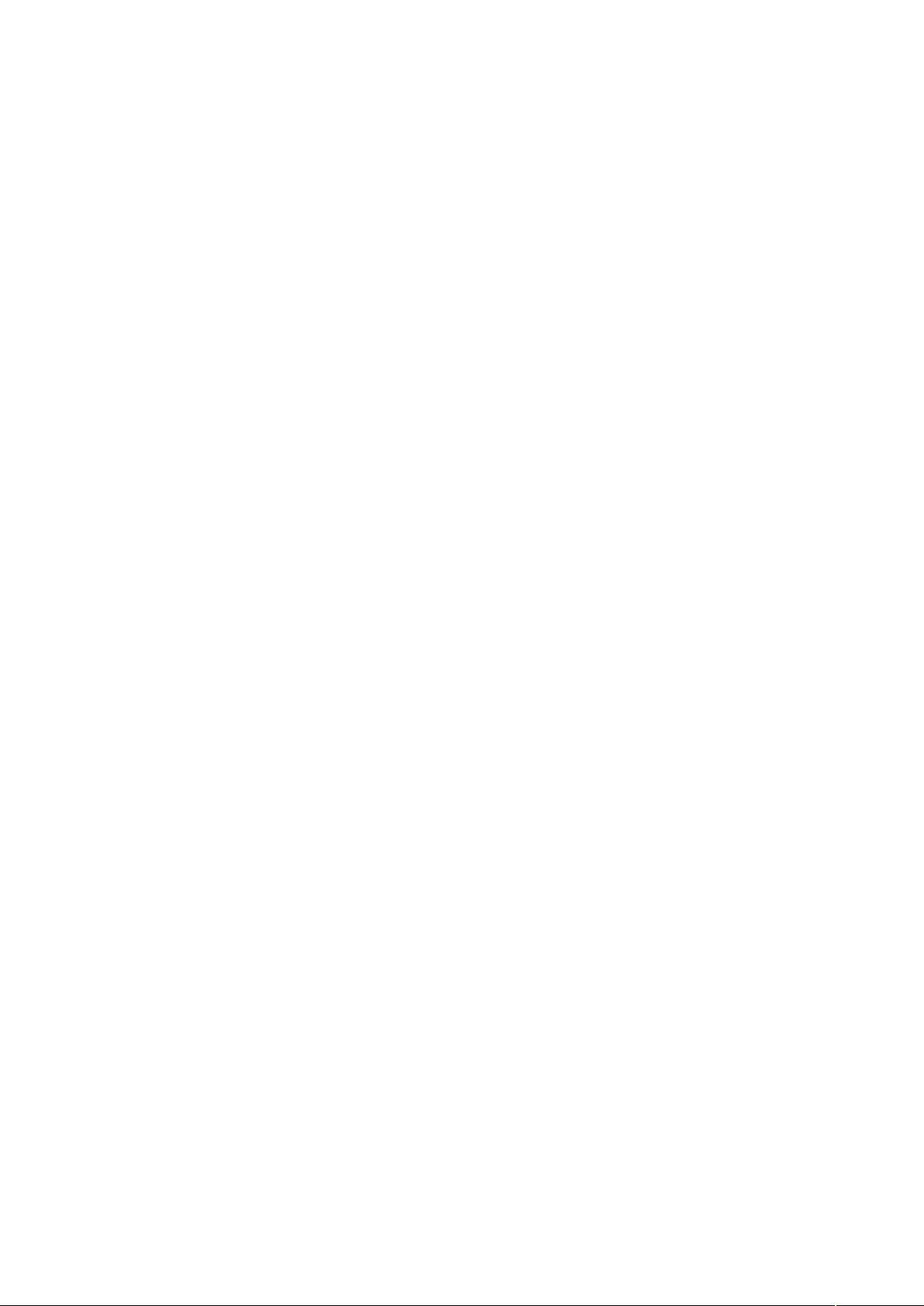Windows 7 蓝屏代码完全解析及解决策略
需积分: 9 129 浏览量
更新于2024-09-17
收藏 29KB DOCX 举报
"Windows 7 蓝屏代码大全 & 蓝屏全攻略"
Windows 7操作系统在遇到严重错误时会出现蓝屏现象,显示特定的错误代码,这些代码是诊断问题的关键。蓝屏错误通常由硬件冲突、驱动程序问题、软件不兼容或病毒感染引起。以下是对这些蓝屏代码的详细解释和处理方法:
1. **故障检查信息**
- **停机码(StopCode)**: 如`STOP 0x0000001E`,用于标识错误类型。每个停机码都对应一个特定的错误情况。
- **参数**: 包括括号内的四个数字,这些是开发者定义的参数,对普通用户来说意义不大,但对于开发者或技术支持来说,这些参数有助于定位问题。
- **错误名**: 提供有关出错驱动程序或设备的信息,可用于搜索解决方案。
2. **推荐操作**
- 蓝屏信息的第二部分给出一般性建议,例如重启电脑,有时也会提供与问题相关的特定提示。
3. **调试端口信息**
- 这部分告诉用户内存转储是否已保存以及是否通过网络发送了调试信息,但这些信息对普通用户而言不那么重要。
**处理Windows 7蓝屏的方法**:
1. **重启**: 遇到蓝屏时,首先尝试重启电脑,因为某些临时的软件或驱动程序错误可能会在重启后得到解决。
2. **检查新硬件**: 如果最近安装了新硬件,确保其牢固插入,并检查是否与操作系统兼容。可能需要更新驱动程序或退回旧版本。
3. **更新驱动程序**: 过时或损坏的驱动程序是蓝屏的常见原因,确保所有驱动程序是最新的,特别是显卡、声卡和网络适配器的驱动。
4. **恢复系统**: 如果问题持续,考虑使用系统还原点恢复到出现问题前的状态。
5. **检查硬件兼容性**: 确保所有硬件组件都支持Windows 7,包括内存、硬盘、CPU和显卡。
6. **扫描病毒**: 使用反病毒软件进行全面扫描,因为某些病毒或恶意软件会导致系统崩溃。
7. **系统文件检查**: 使用`sfc /scannow`命令检查系统文件完整性,修复任何损坏的系统文件。
8. **硬件测试**: 对内存进行内存测试工具(如Windows自带的Memory Diagnostics Tool)的检测,检查硬盘是否存在坏道或使用硬盘制造商提供的工具进行检测。
9. **查看事件查看器**: 通过事件查看器找出可能导致蓝屏的详细信息,这可以帮助定位具体问题。
10. **专业帮助**: 如果以上步骤都无法解决问题,可能需要联系专业技术人员进行更深入的诊断和修复。
处理Windows 7蓝屏的关键是逐步排查,从简单到复杂,逐步确定问题的根源。记住,保持操作系统和驱动程序的更新是预防蓝屏的重要措施。
2022-07-06 上传
2012-10-29 上传
点击了解资源详情
2008-06-08 上传
2009-07-11 上传
点击了解资源详情
点击了解资源详情
点击了解资源详情
点击了解资源详情
hero_1937
- 粉丝: 0
- 资源: 2
最新资源
- 前端协作项目:发布猜图游戏功能与待修复事项
- Spring框架REST服务开发实践指南
- ALU课设实现基础与高级运算功能
- 深入了解STK:C++音频信号处理综合工具套件
- 华中科技大学电信学院软件无线电实验资料汇总
- CGSN数据解析与集成验证工具集:Python和Shell脚本
- Java实现的远程视频会议系统开发教程
- Change-OEM: 用Java修改Windows OEM信息与Logo
- cmnd:文本到远程API的桥接平台开发
- 解决BIOS刷写错误28:PRR.exe的应用与效果
- 深度学习对抗攻击库:adversarial_robustness_toolbox 1.10.0
- Win7系统CP2102驱动下载与安装指南
- 深入理解Java中的函数式编程技巧
- GY-906 MLX90614ESF传感器模块温度采集应用资料
- Adversarial Robustness Toolbox 1.15.1 工具包安装教程
- GNU Radio的供应商中立SDR开发包:gr-sdr介绍